Restablecer la configuración de Ver para solucionar este problema
- Las columnas de vista en Outlook muestran que se muestra su información.
- Las columnas que faltan pueden ocurrir en Outlook debido al modo de vista compacta.
- Deshabilitar el diseño de Vista compacta es uno de los mejores métodos de solución de problemas.
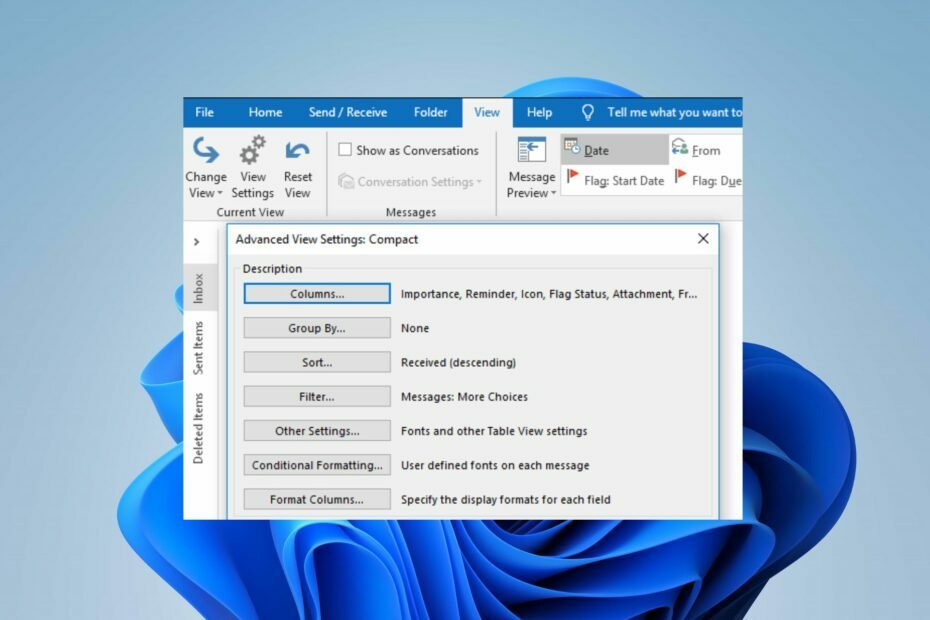
XINSTALAR HACIENDO CLIC EN EL ARCHIVO DE DESCARGA
- Descarga Fortect e instálalo en tu computadora
- Inicie el proceso de escaneo de la herramienta. para buscar archivos corruptos que son la fuente de su problema.
- Haga clic derecho en Iniciar reparación para que la herramienta pueda iniciar el algoritmo de fijación.
- Fortect ha sido descargado por 0 lectores este mes.
La columna de vista de Microsoft Outlook es un área vertical que le permite personalizar cómo se muestra su información como De, Asunto y Adjunto. Sin embargo, los usuarios de Outlook se han quejado de que faltan columnas de vista. Por lo tanto, discutiremos la corrección de las columnas de la vista de Outlook que no se muestran en cuatro pasos.
Alternativamente, puede leer sobre por qué la vista de Outlook se cambió a sí misma y cómo volver a la normalidad en Windows 11.
¿Por qué no se muestra la columna en la vista de Outlook?
- Las columnas ocultas accidentalmente pueden ser del Selector de campo, lo que hace que la vista de Outlook no muestre columnas.
- La personalización de la vista de Outlook en Configuración puede hacer que se oculten o eliminen columnas específicas.
- El modo de vista compacta de Outlook oculta columnas específicas para proporcionar una interfaz optimizada.
- Una vista dañada debido a ataques de malware puede provocar que falten columnas.
- Los problemas de software con Outlook durante la descarga o la instalación pueden hacer que falten columnas.
Tenga en cuenta que estas razones varían en diferentes escenarios; identificar la causa lo ayudará a conocer la solución adecuada.
¿Qué puedo hacer si la vista de Outlook no muestra columnas?
Pruebe las siguientes comprobaciones preliminares antes de continuar con la solución avanzada de problemas.
- Reinicie su computadora para actualizar su sistema, borrar la aplicación en segundo plano y los problemas temporales que afectan el rendimiento de Outlook.
- Actualice el sistema operativo Windows para descargar parches y seguridades necesarios para el funcionamiento efectivo de Outlook.
- Realice un análisis antivirus para eliminar los ataques de virus que afectan a Outlook en su PC.
Continúe con la solución de problemas avanzada a continuación si el error persiste después de intentar las comprobaciones preliminares.
1. Deshabilitar diseño compacto
- Inicie la aplicación de Outlook, seleccione Vistay haga clic en Ver configuraciones.

- Desplácese hacia abajo para Otros ajustes y haga clic en él.
- Limpiar el Usar diseño compactoen anchos inferiores a 125 caracteres casilla de verificación y haga doble clic en DE ACUERDO.
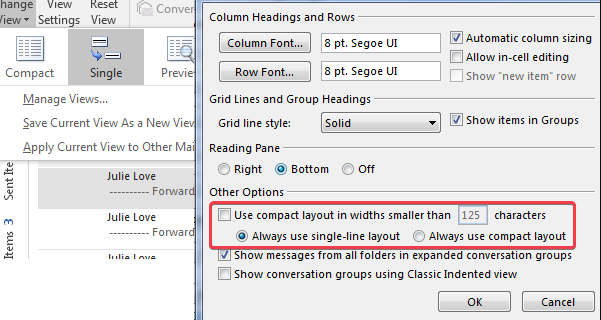
- Cierre la ventana de Outlook y ábrala para verificar si el error persiste.
El proceso anterior deshabilitará la Vista compacta, lo que hará que algunas columnas no se muestren.
2. Reestablecer vista
- Abra Outlook, haga clic en Vista y seleccione Reestablecer vista.
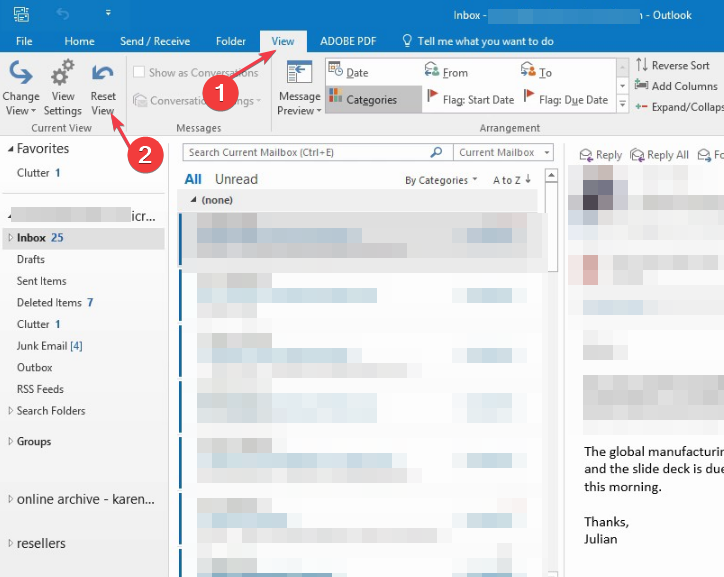
- Navegar a Vista y seleccione Ver configuraciones.

- Haga clic izquierdo en columnas para comprobar si las vistas están ahí.
Restablecer la vista de Outlook solucionará el problema a su valor predeterminado.
- Outlook no aparece en Office 365? Cómo habilitarlo
- Outlook View no muestra la vista previa: 4 formas de solucionarlo
- ¿La vista de Outlook no muestra el asunto? 4 formas de arreglarlo
3. Reparar la aplicación de Outlook
- Haga clic derecho en el ventanas icono y seleccione Aplicaciones instaladas.
- Navegar a oficina de microsoft o el panorama aplicación si descargó un software de Outlook independiente y haga clic en él.
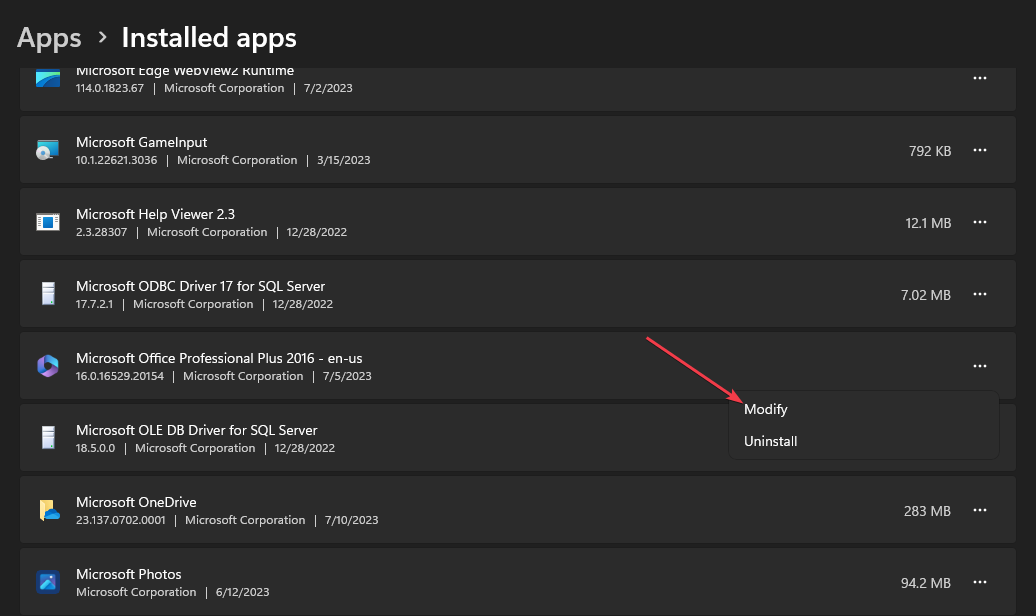
- Seleccionar Modificar y haga clic Sí Si el Control de cuentas del usuario avisos
- Haga clic en el Reparación Rápida botón de opción y seleccione Reparar.
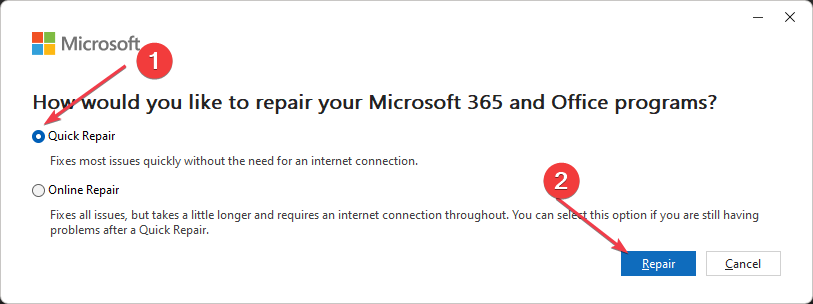
- Espere a que se complete el proceso de reparación, cierre la ventana y verifique si el error persiste.
Reparar Outlook o el paquete de Microsoft Office solucionará problemas con la aplicación de Outlook. Nota: si el error continúa, puede intentar la reparación en línea en el paso 4. Pero podría perder algunos datos.
Puedes leer nuestra guía sobre el mejores herramientas de reparación para PC.
Además, puede leer sobre formas rápidas de corregir Outlook si la verificación no funciona. Además, consulte nuestra guía sobre la reparación Outlook no pudo configurar su cuenta en tu computadora
¿Sigues experimentando problemas?
PATROCINADO
Si las sugerencias anteriores no han resuelto su problema, su computadora puede experimentar problemas de Windows más graves. Sugerimos elegir una solución todo en uno como Fortalecer para solucionar problemas de manera eficiente. Después de la instalación, simplemente haga clic en el Ver y arreglar botón y luego presione Iniciar reparación.


![Cómo habilitar y usar Copilot en Outlook [Pasos sencillos]](/f/f302365c80b3d9e7477e2f42cf4f6d4e.png?width=300&height=460)